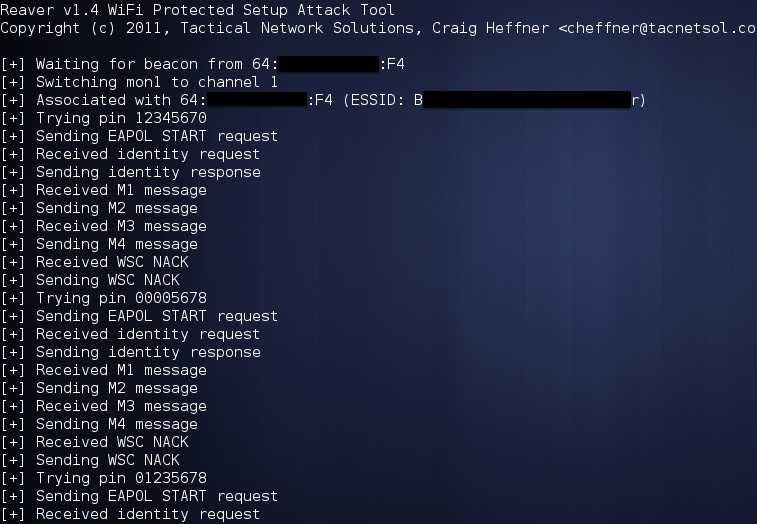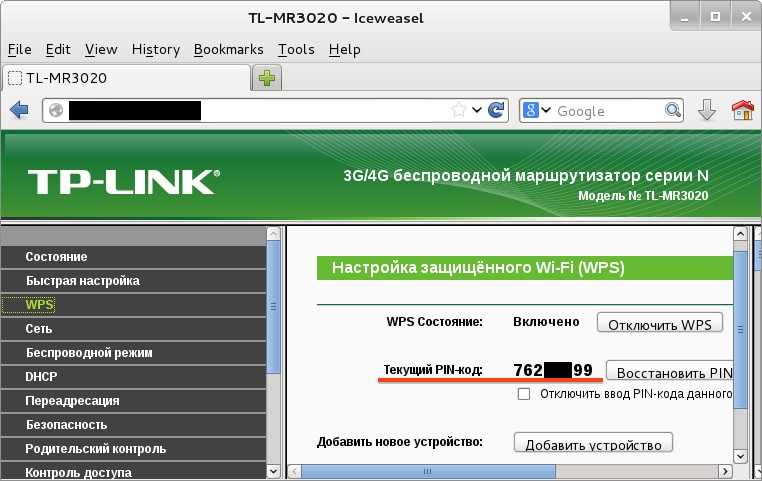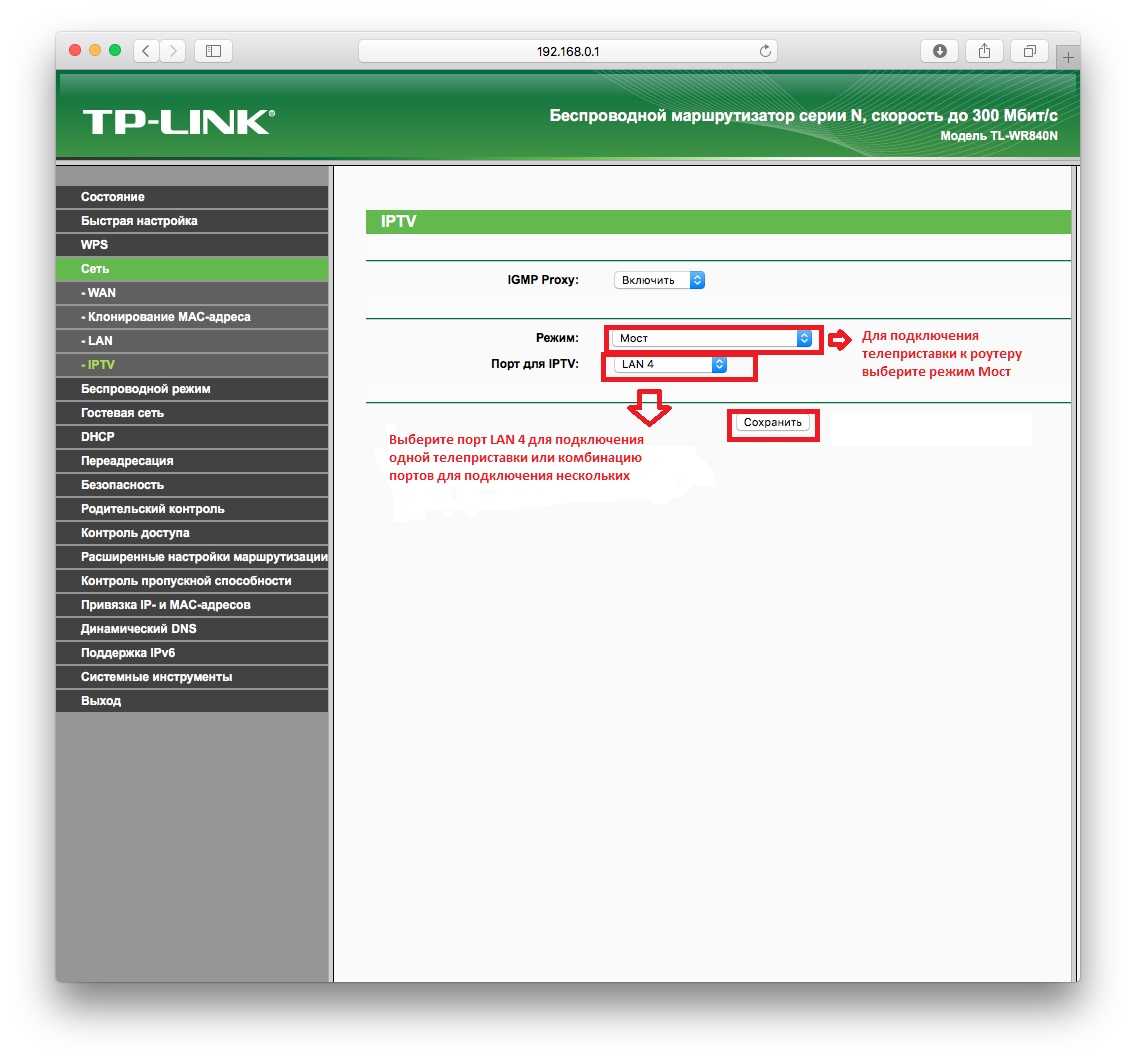Как узнать пароль от Wi-Fi если известен WPS пин?
Итак, если Reaver подобрал пин, но не показал Wi-Fi пароль, то можно запустить Reaver ещё раз с ключом -p, после которого указать верный пин. Если не помогло, то переходим дальше.
Идея в следующем, программа wpa_supplicant умеет подключаться с помощью WPS пина, она получает парольную фразу (иначе как она сможет подключиться?) и сохраняет её в свой файл настроек. Мы из этого файла и берём WPA-PSK пароль.
Беспроводная карта должна быть в управляемом режиме, поскольку нам нужно подключиться к точке доступа. Но NetworkManager должен быть обязательно остановлен, иначе ничего не получится, делаем это так:
sudo systemctl stop NetworkManager
Теперь нам нужно создать текстовый файл, пускай он называется wpa_supplicant.conf:
sudo gedit /etc/wpa_supplicant.conf
скопируйте в него строки:
ctrl_interface=/var/run/wpa_supplicant ctrl_interface_group=0 update_config=1
![]()
Сохраните и закройте файл.
Теперь командой
sudo iw dev
узнайте имя своего беспроводного интерфейса.
Теперь пишете команду
sudo wpa_supplicant -i <интерфейс> -c /etc/wpa_supplicant.conf
В ней <интерфейс> обязательно замените на настоящее имя своего беспроводного интерфейса. Например, у меня это wlp0s12u2, тогда команда имеет вид:
sudo wpa_supplicant -i wlp0s12u2 -c /etc/wpa_supplicant.conf
После запуска не должно ничего особенного происходить, только появится надпись:
Successfully initialized wpa_supplicant
![]()
Не закрывая это окно (!) открываете новое окно терминала и там набираете:
sudo wpa_cli
![]()
Можете в это окно ввести
status
Выведется что-то вроде:
wpa_state=DISCONNECTED address=00:c0:ca:90:0d:9f uuid=94f89bab-973e-5dcb-86ac-8cae574b7f0e
![]()
Нам нужно знать BSSID и PIN целевой точки доступа, чтобы сформировать команду вида:
wps_reg xx:xx:xx:xx:xx:xx 12345678
Например, MAC адрес моей целевой ТД 00:1E:58:C6:AC:FB, а её пин – 82452995. Тогда моя команда:
wps_reg 00:1E:58:C6:AC:FB 82452995
Эту новую команду нужно вводить во второе окно:
![]()
Как видим, не с первой попытки, но соединение произошло. Об этом говорит надпись:
CTRL-EVENT-CONNECTED - Connection to 00:1e:58:c6:ac:fb completed
Можете закрывать все эти окна (CTRL+c).
Открываем тот файл, в который мы добавляли три строчки:
sudo gedit /etc/wpa_supplicant.conf
![]()
ctrl_interface=/var/run/wpa_supplicant
ctrl_interface_group=0
update_config=1
network={
ssid="dlink"
psk="testtest"
key_mgmt=WPA-PSK
pairwise=TKIP
auth_alg=OPEN
}
Как видим, строк там стало несколько больше. Нас интересует psk=»testtest», в ней искомым WPA Wi-Fi паролем является testtest.
Восстанавливаем доступ через брандмауэр
Если необходимо отменить ограничение доступа, который был создан через брандмауэр, то стоит просто удалить правило. Это делается следующим образом:
- Открыть дополнительные параметры брандмауэра.
- Выделить кликом утилиту, у которой стоит запрет.
- В правой панели появится меню, в котором можно удалить или отменить правило.
После этого приложение снова получит доступ к сети.
Как подбирается пароль
С самого начала нужно выбрать точку доступа, которая работает на технологии WPS. В этом поможет программа WiFi WPS Unlocker. Она будет отмечать надписью «WPS» те программы, которые используют эту технологию.
![]()
Важно! Нужно понимать то, что это приложение взламывает только те сети, которые используют технологию WPS. У этой программы есть несколько пин-кодов, которые подходят для взлома определённого количества роутеров, но не всех
В этом случае можно поискать другие пин-коды в интернете. Для этого нужно ввести в поисковую строку “Пин-коды для взлома WPS” или нечто подобное
У этой программы есть несколько пин-кодов, которые подходят для взлома определённого количества роутеров, но не всех. В этом случае можно поискать другие пин-коды в интернете. Для этого нужно ввести в поисковую строку “Пин-коды для взлома WPS” или нечто подобное.
После того, как пользователь выберет, какую сеть нужно взломать, тогда и появиться окно выбора пин-кода. В программе можно выбрать один пин-код или сразу 10-20 за раз.
Взлом сразу с несколькими пин-кодами конечно займёт больше времени, чем в случае выбора нужного варианта, но тем самым шанс взлома становится больше.
Обратите внимание! Роутеры фирмы Asus взламываются гораздо легче, чем D-link
Взлом пароля через Pin код оборудования
Чтобы узнать password через Pin код устройства, на котором стоит шифрование WPA, WPA2 вам понадобится:
- Ноутбук или компьютер, если у вас компьютер тогда необходимо, чтобы на нем был вайфай-адаптер.
- USB-флеш-накопитель минимум на 2 Гб
- Программа «Elcomsoft Wireless Security Auditor».
Рекомендуем работать в ОС Linux, так как все процедуры выполнить намного легче. Если такой возможности нет, все получится и в Виндовсе.
- Форматируем флешку и скачиваем на неё утилиту «WiFi Slax». Запускаем программу на флешки нажатием на «Wifislax Boot Installer». Указываем параметр S и клацаем «Ввод»
- Перезагружаем и делаем запуск с нашей флешки.
- Выбрать запуск с ядра SMP, а wifislax c KDE, ждем загрузку.
- Заменяем MAC лэптопа, сделав в консоли «ifconfig wlan0 down».
- Открываем «Macchanger», нажимаем «Поменять MAC».
- Выходим из утилиты и в консоли выполнить «ifconfig wlan0 down».
- Запускаем «minidwep-gtk», нажимаем «Сканировать» и ожидаем. Технологию WPS намного легче можно взломать, поэтому для новичков рекомендуем её.
- После сканирования выбираем жертву и нажимаем «Reaver». Все, ожидаем взломанный пароль Wi Fi
Есть более легкий способ узнать Pin, просто прогуляйтесь в гости к вашему соседу. Когда он отойдет, возьмите роутер и переверните, там вы и увидите WPS Pin.
![]()
Обзор беспроводных сетей в Router Scan
В Router Scan начиная с версии v2.60 появилась вкладка Wireless Networks:
![]()
В поле Interface выберите ту Wi-Fi карту, которую вы хотите использовать для аудита Wi-Fi сетей. Если вы поставите галочку на Enable discovery, то начнётся сбор данных о доступных в радиусе досягаемости точках доступа. Чтобы точки доступа не пропадали из списка, поставьте галочку Cumulative mode:
![]()
Поле Active отмечает (вроде бы) сети, к которым вы подключены в данный момент.
Обратите внимание, что нам доступна расширенная информация о точках доступа. В том числе, можно увидеть точную модель (поля WSC Name и Model) для ТД с WPS.